Blog Tin Tức, Kinh nghiệm hay
Để chơi game mượt bạn cần chỉnh gì trong trong Windows?
TÓM TẮT NỘI DUNG
- Bật chế độ High Performance
- Bật chế độ sử dụng băng thông internet tối đa
- Tùy chỉnh lại hiệu ứng của Windows
- Sử dụng Disk Cleanup để dọn dẹp hệ thống
- Cập nhật Driver
Với điều kiện có hạn, không phải ai cũng có thể chơi tất cả các tựa game bom tấn một cách mượt mà. Tuy nhiên có một cách cải thiện tình hình mà không phải ai cũng biết. Đó chính là tùy chỉnh các cài đặt trong Windows cũng sẽ giúp kha khá cho việc cày game của bạn được thuận lợi. Sau đây sẽ là 5 tùy chỉnh bạn sẽ cần kiểm tra và thực hiện thay đổi.
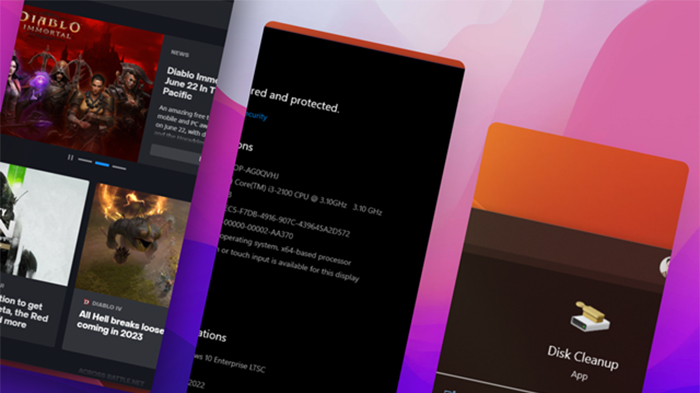
Không phải ai cũng có điều kiện sở hữu một dàn máy với cấu hình tốt để chơi game
Bật chế độ High Performance
Ngược với chế độ tiết kiệm năng lượng Power Saver thì High Peformance sẽ giúp cho hệ thống máy tính của bạn được cung cấp đầy đủ năng lượng để tận dụng được hết sức mạnh của các linh kiện trong máy
Để máy tính của bạn sử dụng hết “công lực” hiệu năng này bạn cần:
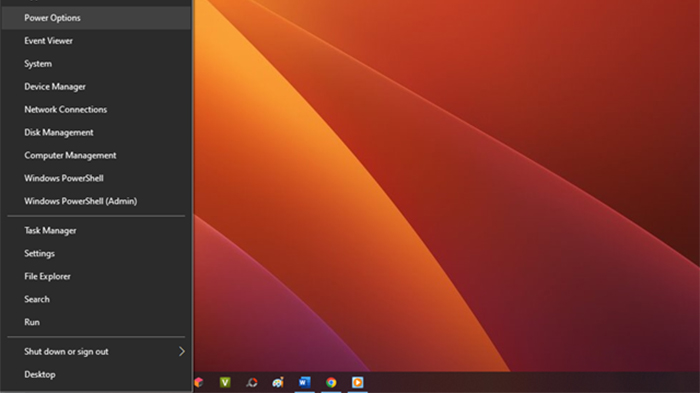
1. Nhấn chuột phải vào nút start, sau đó chọn Power Options

2. Khi cửa sổ mới hiện ra, bạn chọn Additional Power Settings

3. Chọn High Performance
Bật chế độ sử dụng băng thông internet tối đa
Có thể bạn không biết, Windows luôn ngầm giữ từ 20-30% băng thông internet cho các hoạt động riêng của hệ thống như cập nhật, kiểm soát máy tính do đó thực tế bạn chỉ sử dụng được khoảng 70-80% tốc độ thật và điều này có thể gây tới tình trạng lag, ping cao.
Để tối đa hóa được tốc độ internet bạn cần:
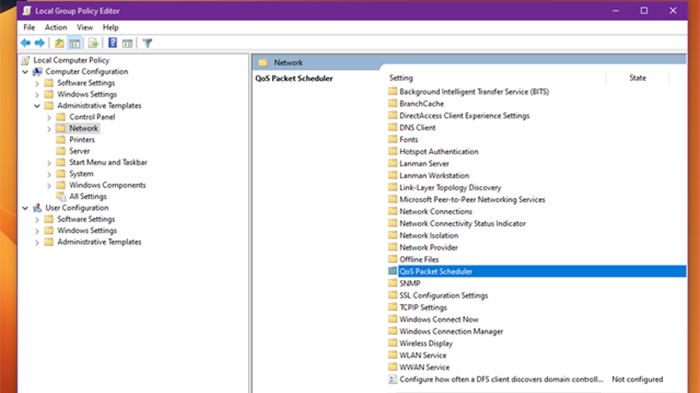
1. Nhập từ khóa “Local Group Policy Editor” vào ô tìm kiếm và nhấn vào kết quả tương ứng. Sau đó bạn hãy tìm đến Computer Configuration > Administrative Templates > Network > QOS Packet Scheduler.
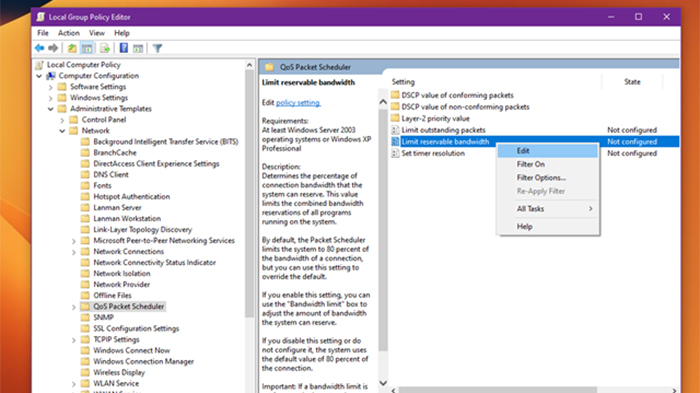
2. Nhấn đôi chuột vào QOS Packet Scheduler, tìm đến “Limit reservable Bandwidth” và nhấn phải chuột vào nó, chọn “Edit”.
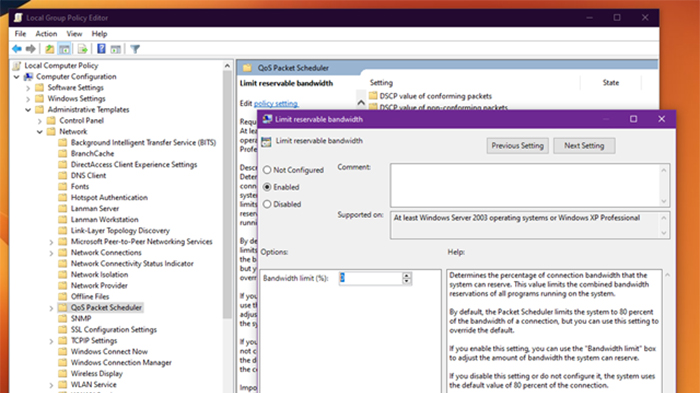
3. Cửa sổ thiết lập của tùy chọn hiện ra, bạn hãy đánh dấu vào lựa chọn “Enable”, sau đó nhập “0” vào mục “Bandwidth limit (%)”. Apply và OK để lưu lại.
Tùy chỉnh lại hiệu ứng của Windows
Những hiệu ứng uyển chuyển mượt mà của Windows trông vậy thôi nhưng cũng ngốn một nguồn tài nguyên đáng kể ngay cả khi bạn đang chơi game nhưng Windows vẫn sẽ chạy nền dẫn đến việc tiêu thụ tài nguyên một cách không đáng.
Để tắt những hiệu ứng này bạn cần:
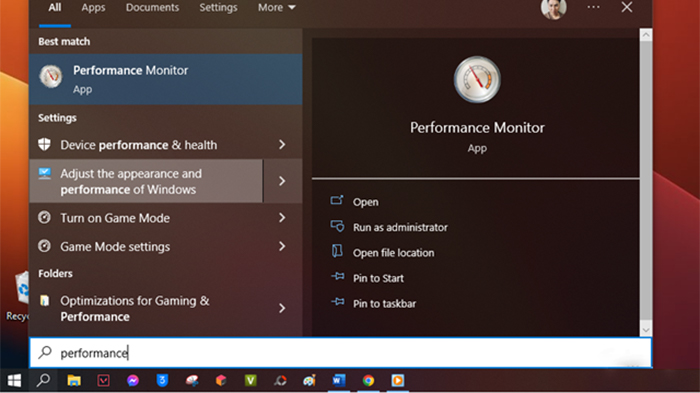
1. Vào mục tìm kiếm của Windows và gõ cụm từ “performance”. Sau đó nhấn tùy chọn “Adjust the appearance and performance of Windows”.

2. Lúc này cửa sổ Performance Options sẽ mở ra. Hãy đánh dấu vào lựa chọn “Adjust for best performance”.
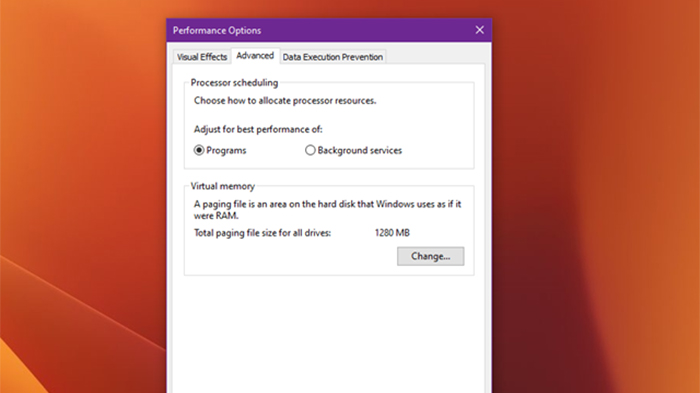
3. Chuyển sang tab Advanced và đánh dấu chọn vào “Programs”. Hãy Apply để lưu lại.
Sử dụng Disk Cleanup để dọn dẹp hệ thống
Phần dung lượng trống trên ổ C và trên ổ có chứa game là một trong những nhân tố làm game tải nhanh hơn. Vì vậy các bạn nên nhớ dọn dẹp các file rác, file tạm không cần thiết. Theo mặc định Windows đã có công cụ Disk Cleanup để dọn dẹp máy tính của bạn.
Để sử dụng công cụ này bạn cần:
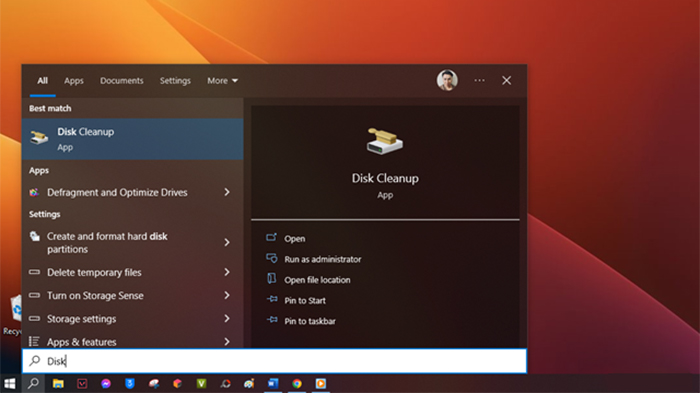
1. Nhập từ khóa “Disk” vào ô tìm kiếm và nhấn vào kết quả như hình.
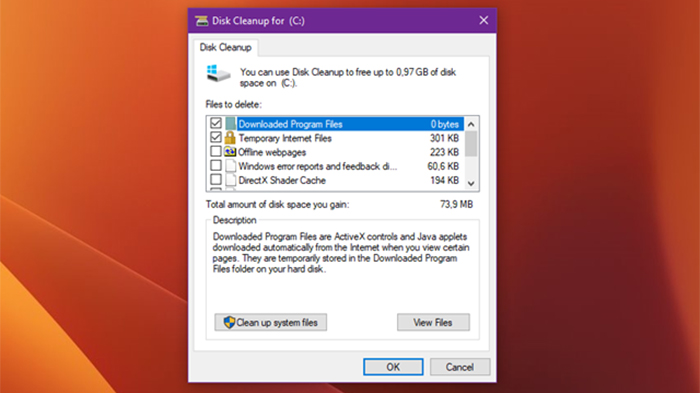
2. Chọn phân vùng cần dọn dẹp và tiến hành loại bỏ các rác hệ thống.
Cập nhật Driver
Đậy cũng là một trong những việc hay bị ngó lơ nhưng việc này lại đóng một vai trò quan trọng tới sự ổn định khi chơi game. Việc không update driver của Windows hay các hệ thống khác sẽ có thể gây xung khắc giữa phần cứng với phần mềm làm cho hệ thống của bạn gặp lỗi và ảnh hưởng nhiều tới trải nghiệm game. Vì vậy hãy chú ý thường xuyên kiểm tra update cho Windows nhé!
